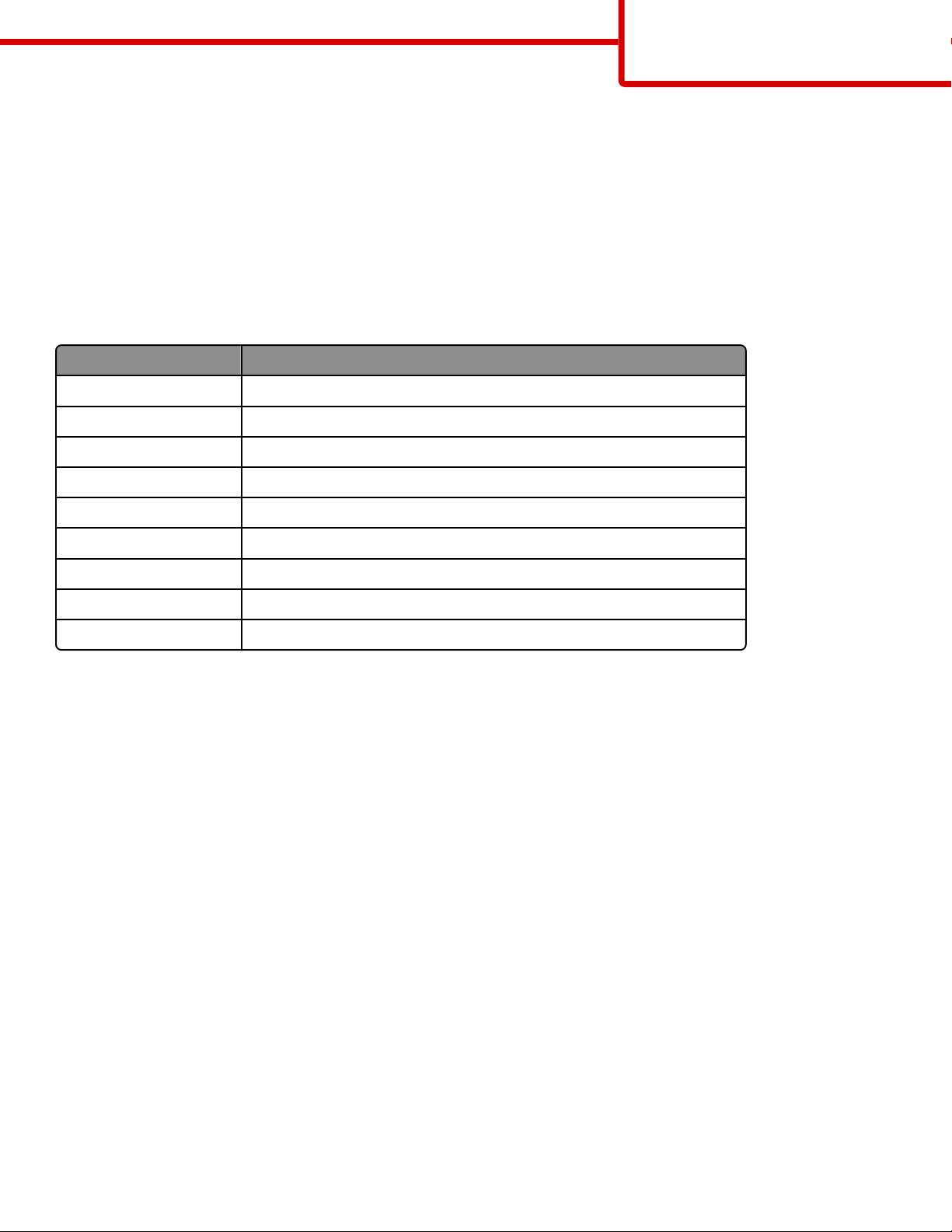
Tieto-opas
Sivu 1/31
Tieto-opas
Ohje-valikko
Ohje-valikko sisältää joukon ohjesivuja, jotka on tallennettu tulostimeen PDF-tiedostoina. Niissä on tietoja tulostimen
käyttämisestä ja tulostamisesta.
Tulostimeen on tallennettu englannin-, ranskan-, saksan- ja espanjankieliset käännökset. Muunkieliset ohjesivut ovat
Ohjelmisto ja käyttöoppaat -CD-levyllä.
Voit tulostaa kaikki ohjesivuja yksitellen tai tulostaa kaikki valitsemalla Print All (Tulosta kaikki).
Valikkokohta Kuvaus
Tulosta kaikki Kaikkien oppaiden tulostaminen
Tulostusopas Tietoja paperin ja muiden erikoistulostusmateriaalien lisäämisestä
Tulostusmateriaaliopas Lokeroiden ja syöttölaitteiden tukemien paperikokojen luettelo
Toistuvien virheiden opas Sisältää tulostusongelmien ratkaisuohjeita
Valikkokartta Sisältää luettelon tulostimen ohjauspaneelin valikoista ja valikkokohdista
Tieto-opas Lisätietojen paikantamisohjeita
Kytkentäopas Tietoja tulostimen liittämisestä paikallisesti (USB) tai verkkoon
Kuljetusopas Tietoja tulostimen kuljettamisesta turvallisesti
Tarvikeopas Tarvikkeiden tilaamisessa tarvittavat tuotenumerot
Asennus
Tulostimen mukana toimitetussa asennusohjeessa on tietoja tulostimen asentamisesta.
Ohjelmisto ja käyttöoppaat
Tulostimen mukana toimitettu Ohjelmisto ja käyttöoppaat -CD-levy sisältää käyttöoppaan. Käyttöoppaassa on tietoja paperin
lisäämisestä, tulostamisesta, tarvikkeiden tilaamisesta, vianmäärityksestä, tukosten poistamisesta ja tulostimen ylläpidosta.
ohje
-CD-levy
Muiden kielten tuki
Käyttöopas, asennusohje sekä ohjesivut ovat käytettävissä myös muunkielisinä Ohjelmisto ja käyttöoppaat -CD-levyllä.
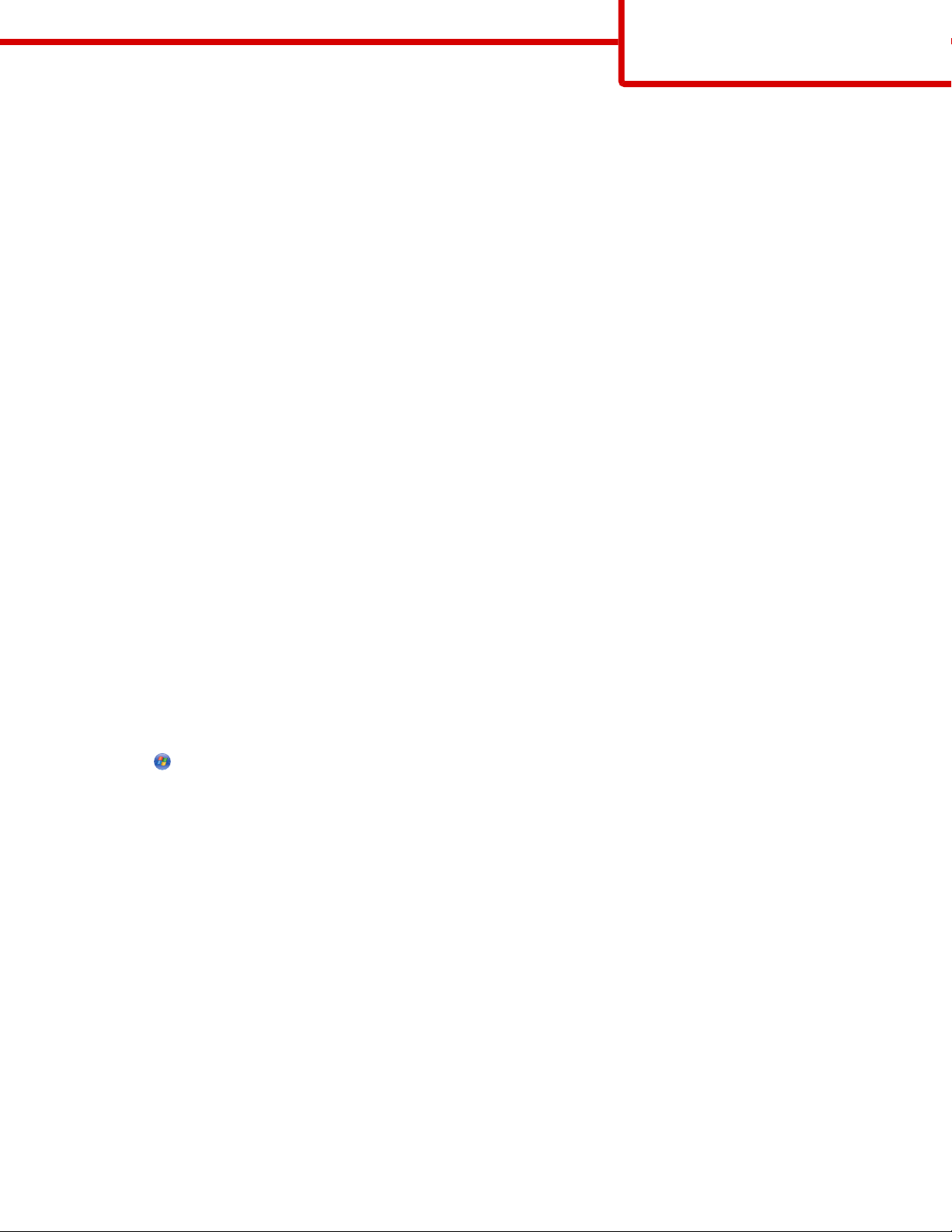
Kytkentäopas
Sivu 2/31
Kytkentäopas
Windows-ohjeet paikallisesti liitettyä tulostinta varten
Ennen Windows-tulostinohjelmiston asentamista
Paikallinen tulostin on tulostin, joka on liitetty tietokoneeseen USB- tai rinnakkaiskaapelilla. Kun asennat paikallisen tulostimen
ja käytät USB-kaapelia, asenna tulostinohjelmisto ennen USB-kaapelin liittämistä. Lisätietoja on asennusohjeessa.
Useimpien Windows-käyttöjärjestelmien tulostinohjelmistot voidaan asentaa Ohjelmisto ja käyttöoppaat -CD-levyltä.
Huomautus: Jos Ohjelmisto ja oppaat -CD-levy ei tue käyttöjärjestelmää, tulostin on lisättävä ohjatun tulostimen
lisäystoiminnon avulla.
Mahdolliset tulostinohjelmiston päivitykset ovat saatavissa Lexmarkin Web-sivustossa osoitteessa www.lexmark.com.
Ohjelmiston asentaminen CD-levyltä
Voit asentaa seuraavien käyttöjärjestelmien tulostinohjelmiston Ohjelmisto ja käyttöoppaat -CD-levyltä:
• Windows Vista
• Windows Server 2003 ja Windows Server 2003 x64
• Windows XP ja Windows XP x64 bit Edition
• Windows 2000
• Windows Me
• Windows NT 4.0
• Windows 98 Second Edition (USB-liitäntää ei tueta)
1 Aseta Ohjelmisto ja oppaat -CD-levy CD-asemaan.Odota, että Windowsin aloitusnäyttö tulee näkyviin.
Jos aloitusikkuna ei tule näyttöön minuutin kuluessa, tee jokin seuraavista toimista:
Windows Vista:
Valitse .
a
b Kirjoita Aloita haku -kenttään D:\setup.exe, jossa D on CD- tai DVD-aseman kirjain.
Windows XP ja sitä edeltävät käyttöjärjestelmät:
Valitse Start (Käynnistä).
a
b Valitse Run (Suorita).
c Kirjoita D:\setup.exe, jossa D on CD- tai DVD-aseman kirjain.
2 Paina Enter-näppäintä.
3 Valitse Install Printer and Software (Asenna tulostin ja ohjelmisto).
4 Valitse Suggested (Suositus) ja valitse sitten Next (Seuraava).
5 Valitse Local Attach (Paikallisesti liitetty) ja valitse sitten Next (Seuraava). Tulostinohjelmisto asennetaan
tietokoneeseen.
6 Liitä USB- tai rinnakkaiskaapeli ja kytke tulostimen virta.
Näyttöön tulee Plug and Play -ikkuna, ja tietokoneen Tulostimet-kansioon luodaan tulostinobjekti.
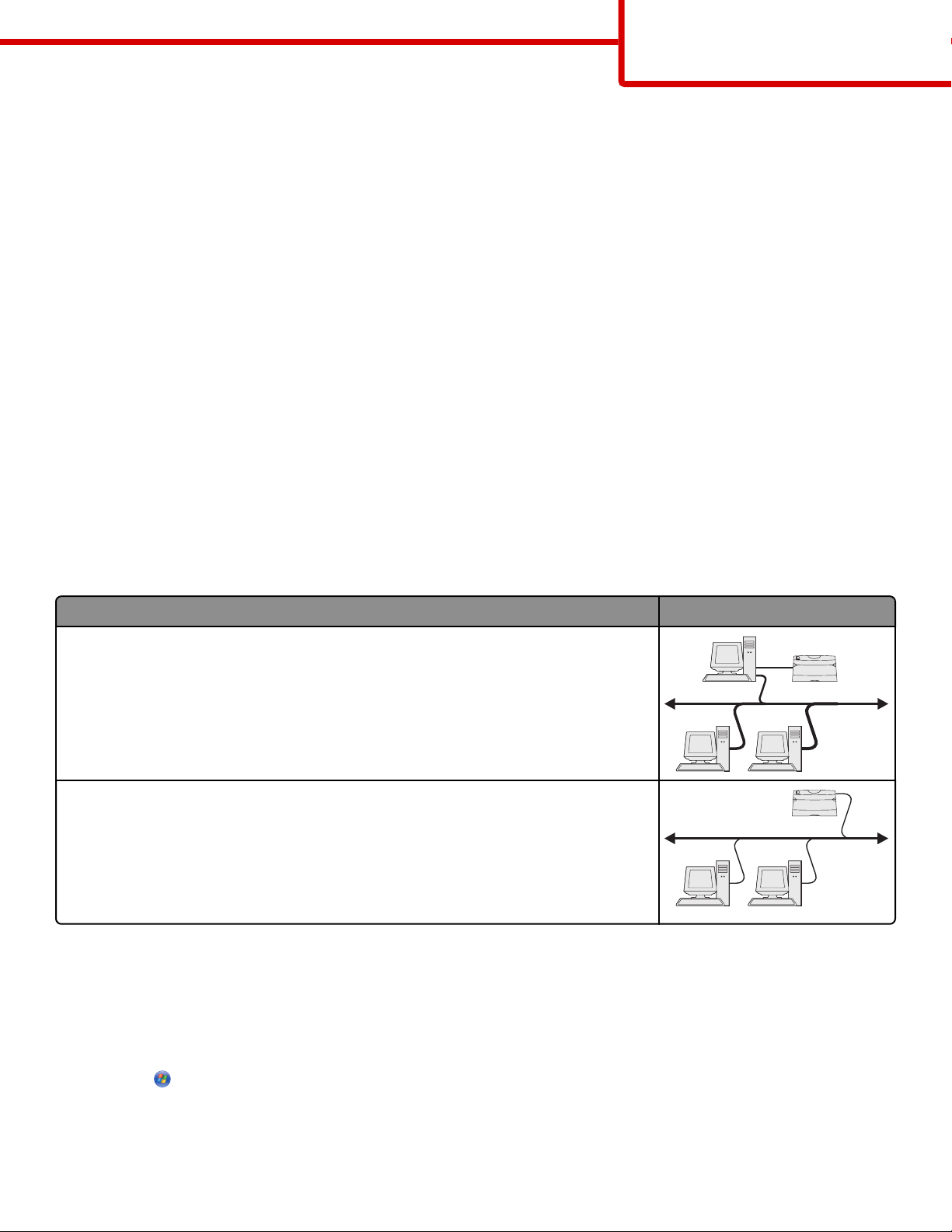
Kytkentäopas
Sivu 3/31
Ohjelmiston asentaminen ohjatulla tulostimen lisäystoiminnolla
Voit asentaa seuraavien käyttöjärjestelmien tulostinohjelmistot:
• Windows 98 First Edition (USB-liitäntää ei tueta)
• Windows 95 (USB-liitäntää ei tueta)
1 Aseta Ohjelmisto ja oppaat -CD-levy CD-asemaan.
Jos CD-levy käynnistyy automaattisesti, valitse Exit (Poistu).
2 Valitse Start (Käynnistä) Settings (Asetukset) Printers (Tulostimet) ja käynnistä ohjattu tulostimen lisäystoiminto
valitsemalla Add Printer (Lisää tulostin).
3 Kun näyttöön tulee kehote, valitse paikallisen tulostimen asentaminen ja valitse sitten Have Disk (Levy).
4 Määritä tulostinohjelmiston sijainti.Polun tulee vastata polkua D:\Drivers\Print\Win_9xMe\, jossa D on CD- tai
DVD-aseman tunnus.
5 Valitse OK.
Windows-ohjeet verkkoon liitettyjä tulostimia varten
Mitä verkkotulostaminen on?
Windows-ympäristöissä verkkotulostimet voidaan määrittää su oraa tai jaettua tulostusta varten. Kumpikin verkkotulostustapa
edellyttää tulostinohjelmiston asentamista ja verkkoportin luontia.
Tulostustapa Esimerkki
IP-tulostus
• Tulostin on kytketty verkkoon suoraan käyttämällä verkkokaapelia, kuten Ethernet-
kaapelia.
• Tulostinohjelmisto asennetaan tavallisesti jokaiseen verkon tietokoneeseen.
Jaettu tulostus
• Tulostin on kytketty yhteen verkon tietokoneista käyttämällä paikalliskaapelia, kuten
USB- tai rinnakkaiskaapelia.
• Tulostinohjelmisto asennetaan tulostimeen liitettyyn tietokoneeseen.
• Ohjelmiston asennuksen aikana tulostin määritetään jaetuksi tulostimeksi, jotta muut
verkon tietokoneet voivat tulostaa tulostimelle.
Ohjelmiston asennus suoraa IP-tulostusta varten
1 Aseta Ohjelmisto ja oppaat -CD-levy CD-asemaan.Odota, että Windowsin aloitusnäyttö tulee näkyviin.
Jos aloitusikkuna ei tule näyttöön minuutin kuluessa, tee jokin seuraavista toimista:
Windows Vista:
a
Valitse .
b Kirjoita Aloita haku -kenttään D:\setup.exe, jossa D on CD- tai DVD-aseman kirjain.
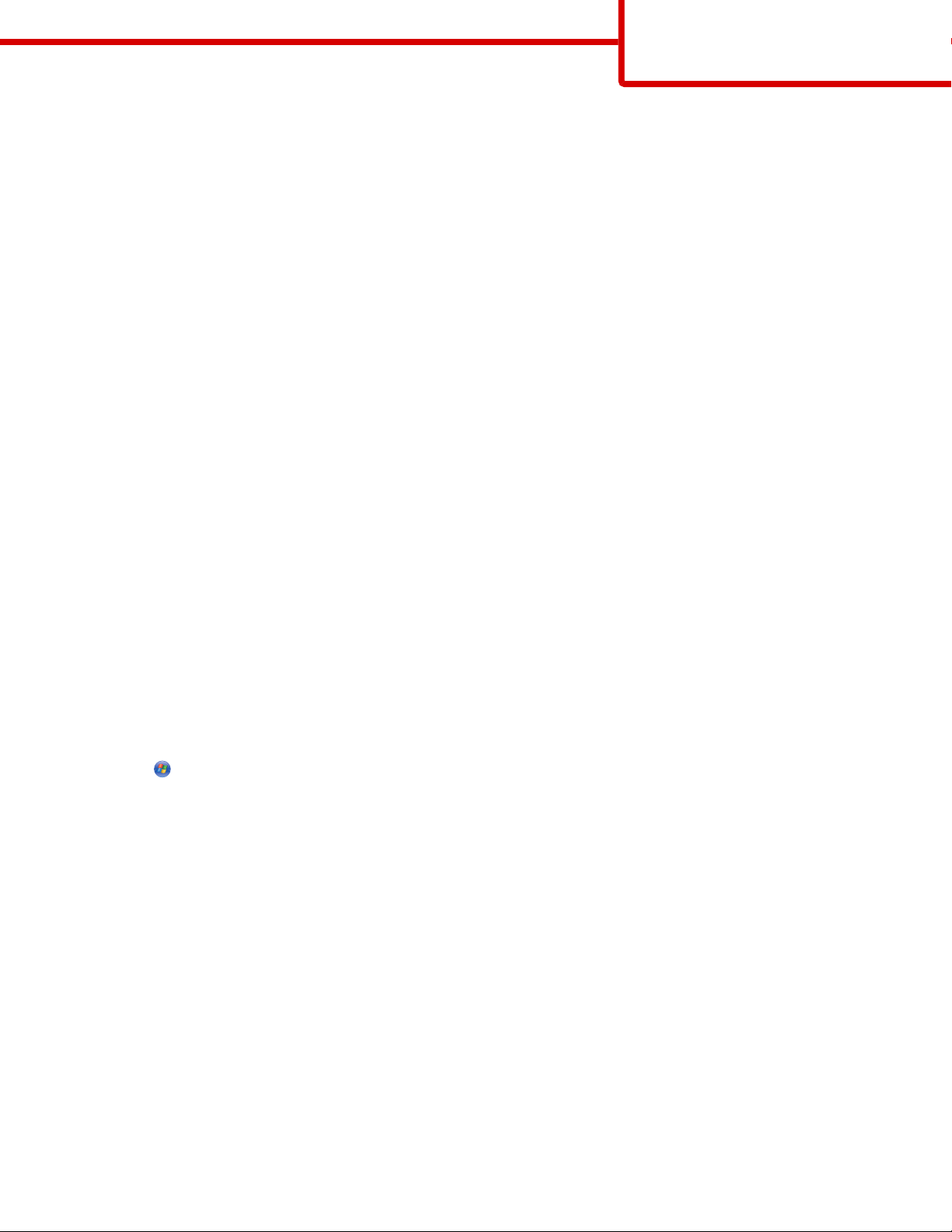
Kytkentäopas
Sivu 4/31
Windows XP ja aikaisemmat versiot:
a Valitse Start (Käynnistä).
b Valitse Run (Suorita).
c Kirjoita D:\setup.exe, jossa D on CD- tai DVD-aseman kirjain.
2 Paina Enter-näppäintä.
3 Valitse Install Printer and Software (Asenna tulostin ja ohjelmisto).
4 Valitse Suggested (Suositus) ja valitse sitten Next (Seuraava).
Huomautus: Valitse Custom (Mukautettu) -vaihtoehto Suggested (Suositus) -vaihtoehdon sijasta, kun haluat valita
asennettavat komponentit.
5 Valitse Network Attach (Verkko) ja valitse sitten Next (Seuraava).
6 Valitse asennettavan tulostimen malli.
Tulostin havaitaan verkossa automaattisesti, ja myös IP-osoite määritetään automaattisesti.
7 Valitse haluamasi tulostin havaittujen tulostinten luettelosta.
Huomautus: Jos tulostin ei ole luettelossa, valitse Add Port (Lisää portti) ja noudata näytön ohjeita.
8 Suorita asennus loppuun valitsemalla Finish (Lopeta).
9 Poistu asennusohjelmasta valitsemalla Done (Valmis).
Tulostimen lisäohjelman asentaminen
Jos haluat käyttää muita Ohjelmisto ja käyttöoppaat -CD-levyn ohjelmistoja, voit asentaa ne suorittamalla jäljempänä kuvatun
mukautetun asennuksen.
1 Aseta Ohjelmisto ja oppaat -CD-levy CD-asemaan.Odota, että Windowsin aloitusnäyttö tulee näkyviin.
Jos aloitusikkuna ei tule näyttöön minuutin kuluessa, tee jokin seuraavista toimista:
Windows Vista:
a
Valitse .
b Kirjoita Aloita haku -kenttään D:\setup.exe, jossa D on CD- tai DVD-aseman kirjain.
Windows XP ja aikaisemmat versiot:
a Valitse Start (Käynnistä).
b Valitse Run (Suorita).
c Kirjoita D:\setup.exe, jossa D on CD- tai DVD-aseman kirjain.
2 Paina Enter-näppäintä.
3 Valitse Install Printer and Software (Asenna tulostin ja ohjelmisto).
4 Valitse Custom (Mukautettu) ja valitse sitten Next (Seuraava).
5 Valitse Select Components (Valitse komponentit) ja valitse sitten Next (Seuraava).
6 Valitse, haluatko asentaa ohjelmiston Local (paikalliseen tietokoneeseen) vai verkossa olevaan Remote
(etätietokoneeseen), ja valitse sitten Next (Seuraava).
7 Tuo käytettävissä olevien ohjelmistojen luettelo näkyviin napsauttamalla Valitse osat: -kohdassa olevia plusmerkkejä (+).
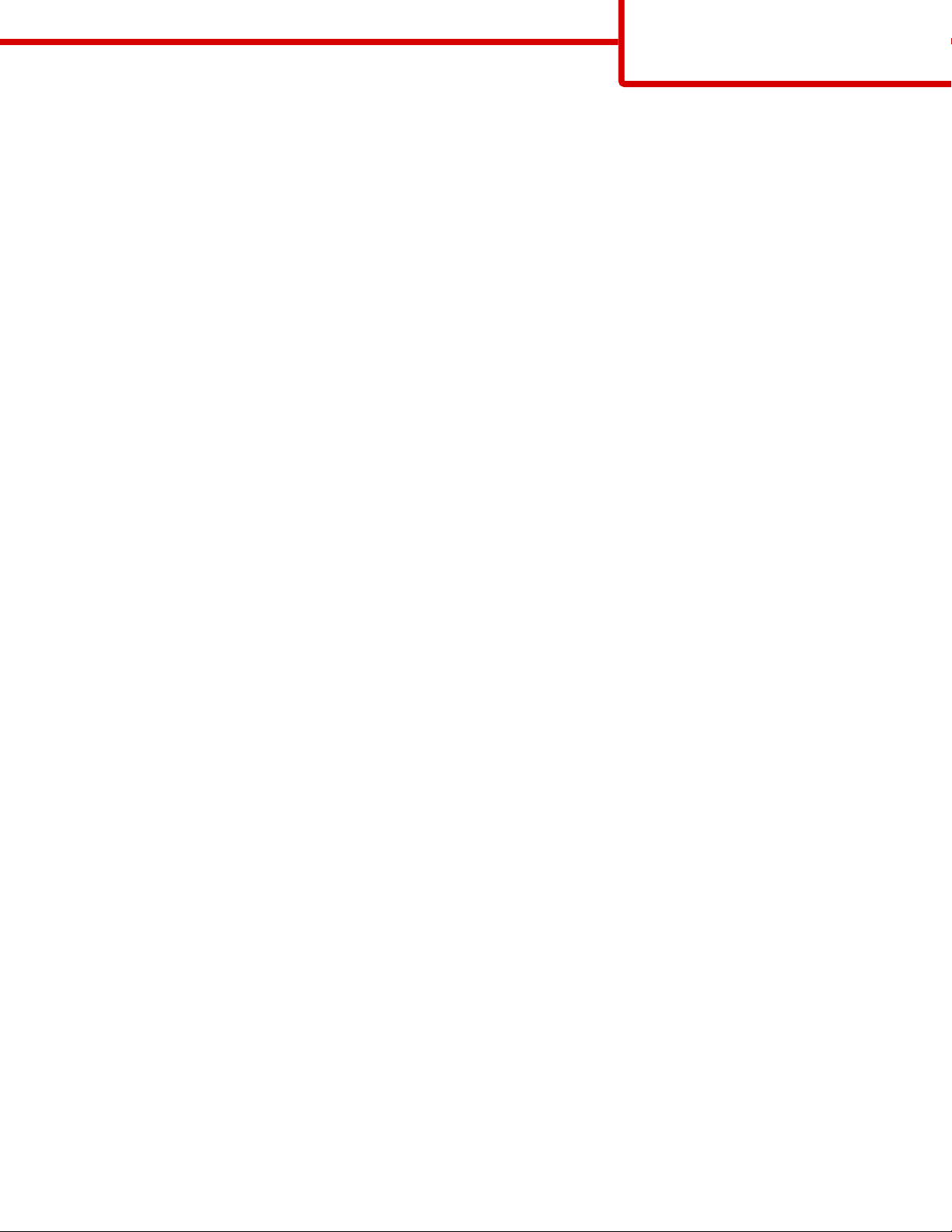
Kytkentäopas
Sivu 5/31
8 Valitse asennettavien ohjelmistojen valintaruudut ja valitse sitten Finish (Valmis).
Ohjelmisto kopioidaan tietokoneeseen.
9 Liitä USB- tai rinnakkaiskaapeli ja kytke tulostimen virta.
Näyttöön tulee Plug and Play -ikkuna, ja tietokoneen Tulostimet-kansioon luodaan tulostinobjekti.
Macintosh-ohjeet paikallisesti liitettyä tulostinta varten
Ennen tulostinohjelmiston asentamista Macintoshiin
Paikallisesti liitetty tulostin on tietokoneeseen USB-kaapelilla liitetty tulostin. Kun asennat paikallista tulostinta, asenna
tulostinohjelmisto ennen USB-kaapelin liittämistä. Lisätietoja on asennusohjeessa.
Tarvittava tulostinohjelmisto voidaan asentaa Ohjelmisto ja käyttöoppaat -CD-levyltä.
Huomautus: Tulostimen PPD-tiedoston voi myös ladata ohjelmistopakettina Lexmarkin Web-sivustosta osoitteesta
www.lexmark.com.
Tulostusjonon luominen
Paikallista tulostusta varten on luotava tulostusjono:
1 Asenna tietokoneeseen PostScript Printer Description (PPD) -tiedosto. PPD-tiedosto sisältää tietoja tulostimen
ominaisuuksista Macintosh-tietokoneelle.
a Aseta Ohjelmisto ja oppaat -CD-levy CD-asemaan.
b Kaksoisnapsauta tulostimen asennuspakettia.
c Valitse aloitusnäkymästä Continue (Jatka). Kun olet lukenut Readme-tiedoston, valitse taas Continue (Jatka).
d Kun olet tarkastellut käyttöoikeussopimusta, valitse Continue (Jatka) ja hyväksy sopimusehdot valitsemalla Agree
(Hyväksy).
e Valitse asennuskohde ja valitse sitten Continue (Jatka).
f Valitse Easy Install -näkymästä Install (Asenna).
g Kirjoita käyttäjätunnus ja valitse sitten Okay (OK). Tarvittava ohjelmisto asennetaan tietokoneeseen.
h Kun asennus on valmis, valitse Close (Sulje).
2 Tee jokin seuraavista toimenpiteistä:
• Mac OS X -versio 10.5:
a Valitse Omenavalikosta System Preferences (Järjestelmäasetukset).
b Valitse Print & Fax (Tulosta ja faksaa).
• Max OS X -versio 10.4 ja sitä aiempi versio:
a Avaa Etsin -ikkuna ja kaksoisnapsauta Applications (Sovellukset) -painiketta.
b Kaksoisnapsauta Utilities (Apuohjelmat) -painiketta ja kaksoisnapsauta sitten Print Center (Tulostuskeskus) -
tai Printer Setup Utility (Tulostimen asennusapuohjelma) -painiketta.
3 Varmista, että tulostusjono luotiin:
• Jos USB-kaapelilla liitetty tulostin näkyy tulostinluettelossa, tulostusjono on luotu menestyksekkäästi.
• Jos USB-kaapelilla liitetty tulostin ei näy tulostinluettelossa, tarkista, että kaapeli on kytketty oikein ja että tulostimessa
on virta kytkettynä. Tarkista tulostinluettelo sitten uudelleen.
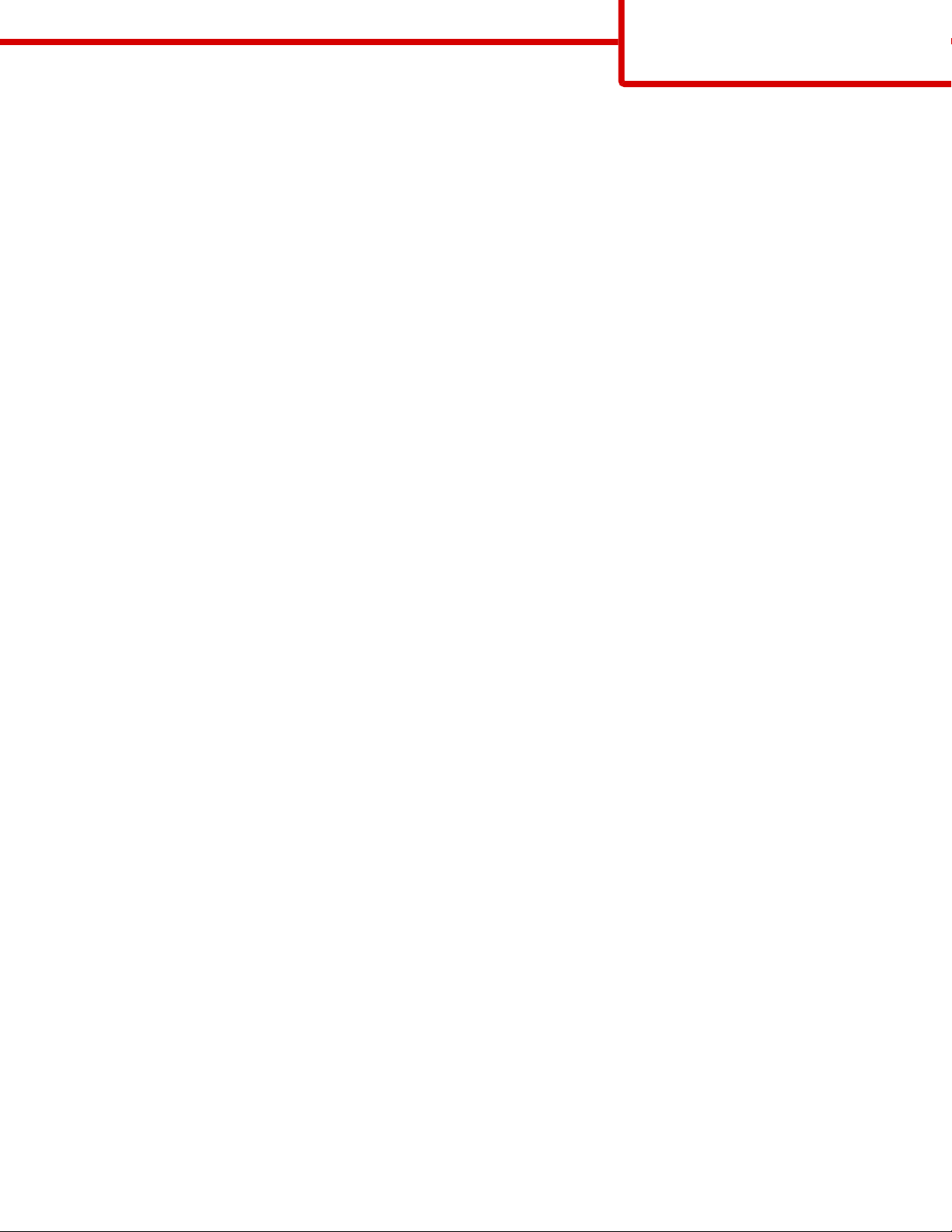
Kytkentäopas
Sivu 6/31
Macintosh-ohjeet verkkoon liitettyjä tulostimia varten
Ohjelmiston asentaminen verkkotulostamista varten
Jos haluat tulostaa verkkotulostimeen, asenna kuhunkin Macintosh-tietokoneeseen mukautettu PPD (PostScript Printer
Description) -tiedosto ja luo tulostusjono tulostuskeskuksessa, tulostus- ja faksitoiminnolla tai tulostimen asetustyökalun
avulla.
1 Asenna PPD-tiedosto tietokoneeseen.
a Aseta Ohjelmisto ja oppaat -CD-levy CD-asemaan.
b Kaksoisnapsauta tulostimen asennuspakettia.
c Valitse aloitusnäkymästä Continue (Jatka). Kun olet lukenut Readme-tiedoston, valitse taas Continue (Jatka).
d Kun olet tarkastellut käyttöoikeussopimusta, valitse Continue (Jatka) ja hyväksy sopimusehdot valitsemalla Agree
(Hyväksy).
e Valitse asennuskohde ja valitse sitten Continue (Jatka).
f Valitse Easy Install -näkymästä Install (Asenna).
g Kirjoita käyttäjätunnus ja valitse OK.
Tarvittava ohjelmisto asennetaan tietokoneeseen.
h Kun asennus on valmis, valitse Close (Sulje).
2 Luo tulostinjono:
Mac OS X versio 10.5
AppleTalk-tulostaminen:
•
a Valitse Omenavalikosta System Preferences (Järjestelmäasetukset) ja valitse sitten Print & Fax (Tulosta ja
faksaa).
b Osoita tulostinluettelon alla olevaa plusmerkkiä.
c Valitse AppleTalk.
d Valitse luettelosta AppleTalk-vyöhyke.
Lisätietoja vyöhykkeen ja tulostimen valitsemisesta on AppleTalk-otsikon alla olevalla verkkoasetukset-sivulla.
Lisätietoja verkkoasetukset-sivun tulostamisesta on Käyttöoppaassa.
e Valitse luettelosta uusi tulostin ja valitse sitten Add (Lisää).
• IP-tulostaminen:
a Valitse Omenavalikosta System Preferences (Järjestelmäasetukset) ja valitse sitten Print & Fax (Tulosta ja
faksaa).
b Osoita tulostinluettelon alla olevaa plusmerkkiä.
c Valitse IP Printing (IP-tulostus).
d Syötä tulostimen osoitteen tekstiruutuun tulostimen IP-osoite tai DNS-nimi.
TCP/IP-osoite on verkkoasetukset-sivulla. Lisätietoja verkkoasetukset-sivun tulostamisesta on Käyttöoppaassa.
e Valitse Tulostimen käyttö -ponnahdusvalikosta Select a driver to use (Valitse käytettävä ajuri).
f Valitse luettelosta uusi tulostin ja valitse sitten Add (Lisää).
Mac OS X versio 10.4 tai sitä aiempi versio
AppleTalk-tulostaminen:
•
a Avaa Etsin -ikkuna ja kaksoisosoita Applications (Sovellukset) -painiketta.
b Kaksoisosoita Utilities (Apuohjelmat) ja kaksoisosoita Print Center (Tulostuskeskus) tai Printer Setup Utility
(Tulostimen asennusapuohjelma).
c Valitse tulostinvalikosta Add Printer (Lisää tulostin).
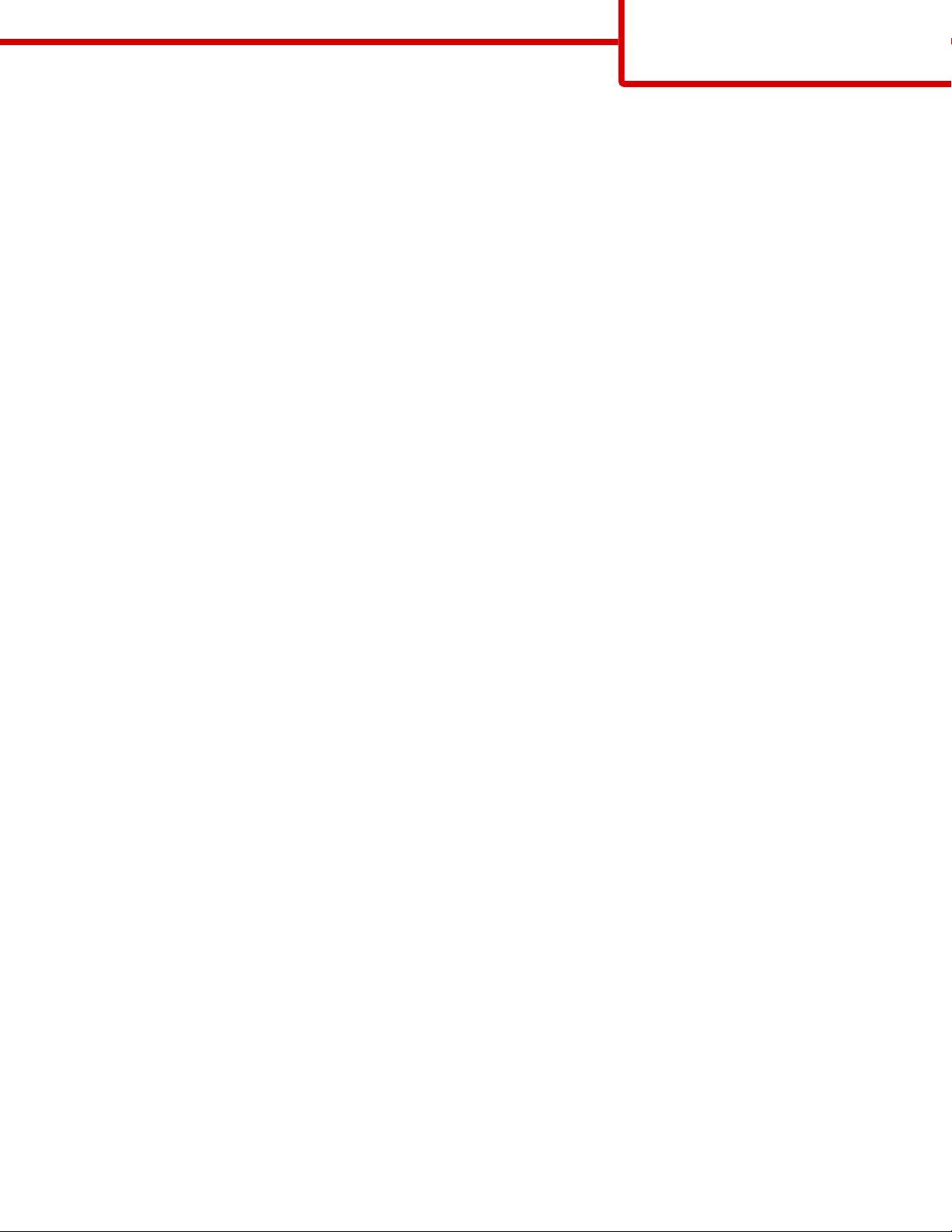
d Valitse ponnahdusvalikosta AppleTalk.
e Valitse luettelosta AppleTalk-vyöhyke.
Lisätietoja vyöhykkeen ja tulostimen valitsemisesta on AppleTalk-otsikon alla olevalla verkkoasetukset-sivulla.
Lisätietoja verkkoasetukset-sivun tulostamisesta on Käyttöoppaassa.
f Valitse luettelosta uusi tulostin ja valitse sitten Add (Lisää).
• IP-tulostaminen:
a Avaa Etsin -ikkuna ja kaksoisosoita Applications (Sovellukset).
b Kaksoisosoita Utilities (Apuohjelmat) ja kaksoisosoita Print Center (Tulostuskeskus) tai Printer Setup Utility
(Tulostimen asennusapuohjelma).
c Valitse tulostinvalikosta Add Printer (Lisää tulostin).
d Valitse ponnahdusvalikosta IP Printing (IP-tulostaminen).
e Syötä tulostimen osoitteen tekstiruutuun tulostimen IP-osoite tai DNS-nimi.
TCP/IP-osoite on verkkoasetukset-sivulla. Lisätietoja verkkoasetukset-sivun tulostamisesta on Käyttöoppaassa.
f Valitse tulostin Kirjoittimen malli -ponnahdusvalikosta.
g Valitse luettelosta uusi tulostin ja valitse sitten Add (Lisää).
Muiden Macintosh-ohjelmistojen asentaminen
Kytkentäopas
Sivu 7/31
Seuraavat Macintosh-apuohjelmat ovat Ohjelmisto ja käyttöoppaat -CD-levyllä:
• Tulostintiedoston latausohjelma Printer File Loader
• Tulostimen tila
• Auto Updater
• Printer Settings
Ohjelmiston ja apuohjelmien oppaat kopioidaan Macintoshin kovalevylle samalla, kun tulostin asennetaan.
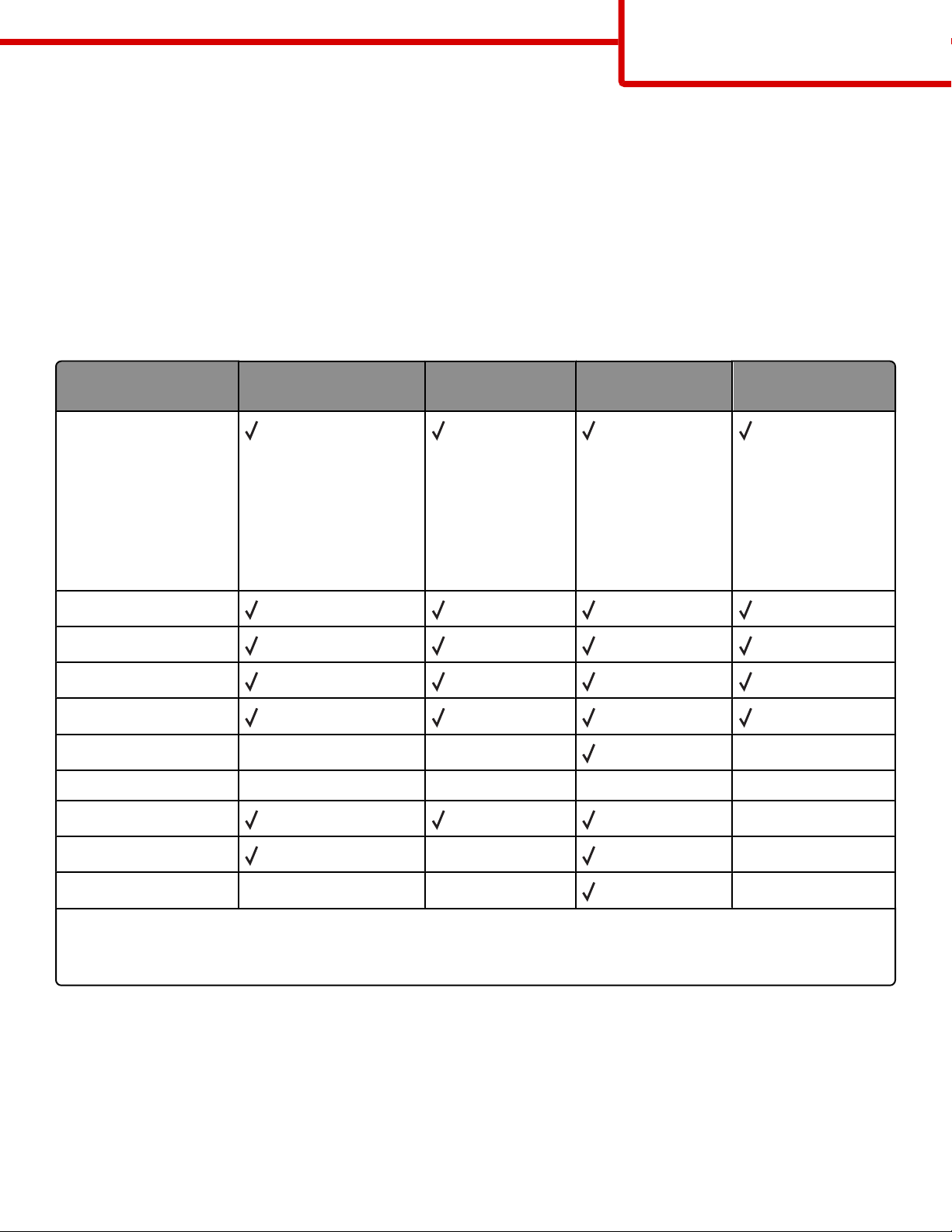
Tulostusmateriaaliopas
Sivu 8/31
Tulostusmateriaaliopas
Tulostin tukee seuraavia paperi- ja erikoistulostusmateriaalikokoja. Universal-asetuksessa voit valita mukautettuja
paperikokoja enimmäiskokoon asti.
Tuetut paperikoot, -lajit ja -painot ja -kapasiteetit
Tulostimen tukemat paperilajit ja painot
Tulostimen koneisto ja kaksipuolisen tulostuksen rata tukevat 60–90 g/m2 (16–24 lb) -painoista paperia. Monisyöttölaite tukee
63–163 g/m
Paperilaji 250 arkin vakiolokero valinnainen 250 tai
Paperi
2
(16–43 lb) -painoista paperia.
550 arkin lokero
Monisyöttölaite Kaksipuolisen tulos-
tuksen rata
• Tavallinen
• Valo
• Painava
• Karkea/Puuvilla
• Uusiopaperi
• Mukautettu
Kovapaperi
Kirjelomake
Esipainettu
Väripaperi
Kartonki X X X
Kiiltävä paperi X X X X
Paperitarrat
Piirtoheitinkalvot X X
Kirjekuoret (sileät)
1
Paperitarroja saa käyttää vain satunnaisesti. Suositeltava tulostusraja on enintään 20 paperitarraa kuukaudessa. Vinyyli-,
farmasia- ja kaksipuolisia tarroja ei tueta.
2
Käytä kirjekuoria, jotka pysyvät vaakatasossa, kun ne asetetaan pöydälle etupuoli alaspäin.
1
2
X X X
X
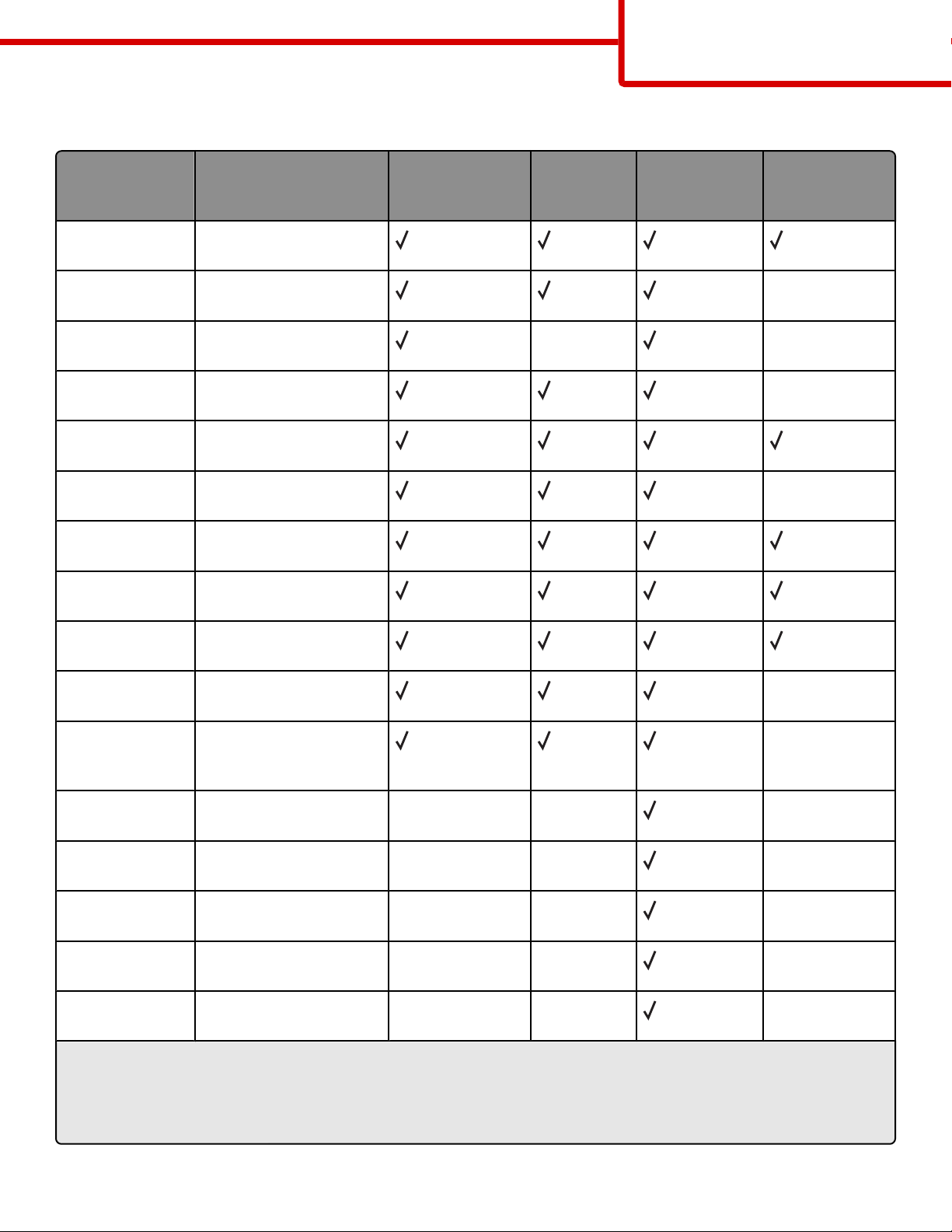
Tulostimen tukemat paperikoot
Tulostusmateriaaliopas
Sivu 9/31
Paperikoko Mitat 250 arkin
vakiolokero
A4
210 x 297 mm (8,3 x 11,7
tuumaa)
A5
148 x 210 mm (5,8 x
8,3 tuumaa)
A6
1
105 x 148 mm (4,1
x 5,8 tuumaa)
Executive
184 x 267 mm (7,3
x 10,5 tuumaa)
Folio
216 x 330 mm (8,5 x 13
tuumaa)
JIS B5
182 x 257 mm
(7,2 x 10,1 tuumaa)
Legal
216 x 356 mm (8,5
x 14 tuumaa)
Letter
216 x 279 mm
(8,5 x 11 tuumaa)
2
Oficio (Mexico)
216 x 340 mm (8,5
x 13,4 tuumaa)
Valinnainen
Monisyöttölaite 2-puolisen
250 tai 550
arkin lokero
X X
paperirata
X
X
X
Statement
140 x 216 mm (5,5
X
x 8,5 tuumaa)
Yleinen
3
76,2 x 127 mm (3 x 5
X
tuumaa) enintään 216 x
356 mm (8,5 x 14 tuumaa)
B5 -kirjekuori
176 x 250 mm (6,9 x 9,8
X X X
tuumaa)
C5 -kirjekuori
162 x 229 mm (6,4
X X X
x 9 tuumaa)
DL -kirjekuori
110 x 220 mm (4,3
X X X
x 8,7 tuumaa)
7 3/4 kirjekuori
(Monarch)
9 -kirjekuori
98 x 191 mm (3,9
x 7,5 tuumaa)
98 x 225 mm (3,9
X X X
X X X
x 8,9 tuumaa)
1
Ainoastaan pitkäsyistä A6-kokoa tuetaan.
2
Tämä sivuasetus muokkaa sivun kooksi 216 x 356 mm (8,5 x 14 tuumaa), ellei ohjelmistosovellus määritä sivun kokoa.
3
Jos paperikoko, jota haluat käyttää, ei löydy luettelosta, määritä Yleinen paperikoko. Lisätietoja on kohdassa ”Universal-
paperiasetusten määrittäminen” sivulla 10.
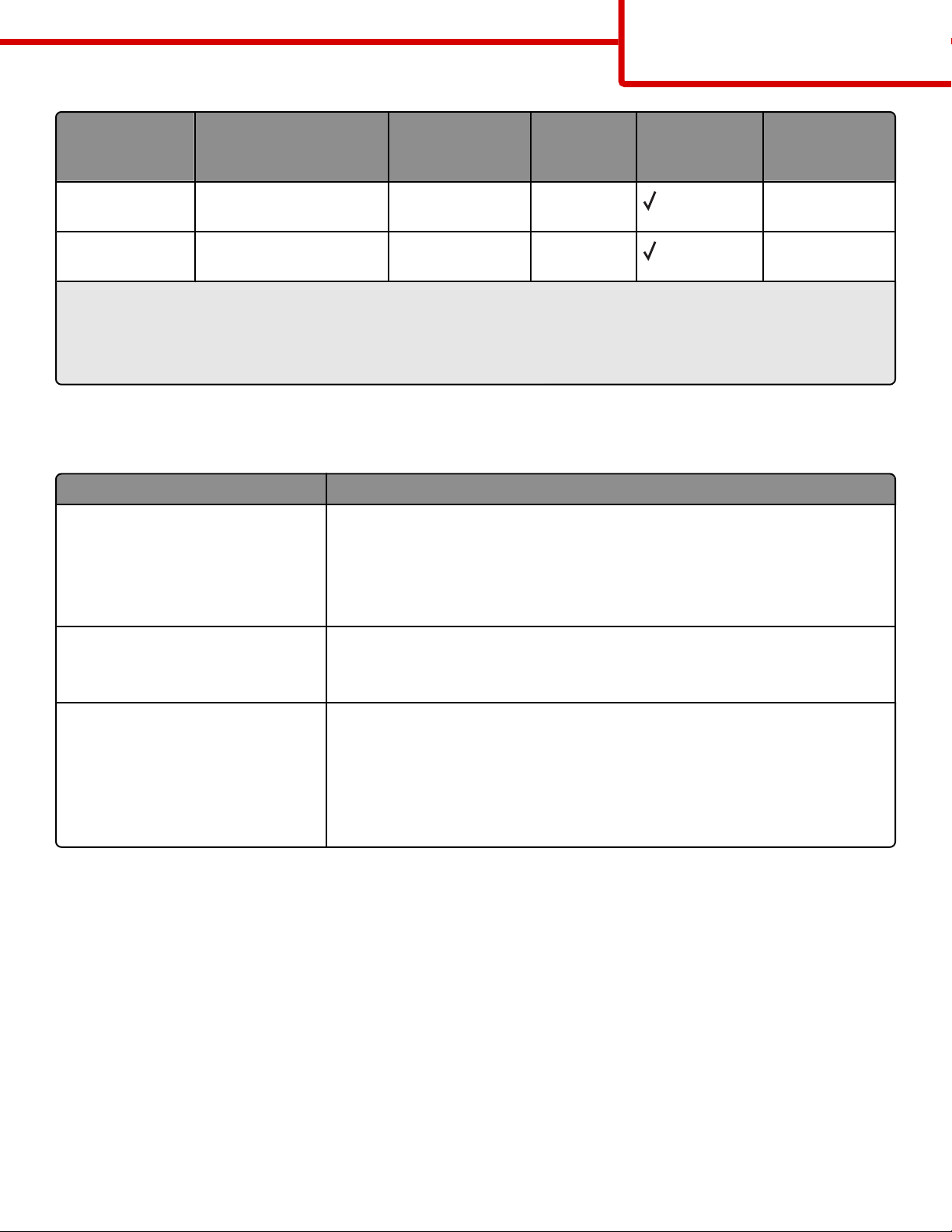
Tulostusmateriaaliopas
Sivu 10/31
Paperikoko Mitat 250 arkin
vakiolokero
10 -kirjekuori
Muu kirjekuori
1
Ainoastaan pitkäsyistä A6-kokoa tuetaan.
2
Tämä sivuasetus muokkaa sivun kooksi 216 x 356 mm (8,5 x 14 tuumaa), ellei ohjelmistosovellus määritä sivun kokoa.
3
Jos paperikoko, jota haluat käyttää, ei löydy luettelosta, määritä Yleinen paperikoko. Lisätietoja on kohdassa ”Universal-
paperiasetusten määrittäminen” sivulla 10.
105 x 241 mm (4,1
x 9,5 tuumaa)
229 x 356 mm (9
x 14 tuumaa)
X X X
X X X
Valinnainen
250 tai 550
arkin lokero
Monisyöttölaite 2-puolisen
paperirata
Paperikapasiteetit
Lokeroiden ja monisyöttölaitteen kapasiteetit perustuvat 75 g/m 2 (20 lb) -painoiselle paperille.
Enimmäismäärä Viestit
Lokero 1
250 paperiarkkia
150 kappaletta A6-kokoisia arkkeja
50 paperitarraa
50 piirtoheitinkalvoa
Huomautus: Vinyyli-, farmasia- tai kaksipuolisia tarroja ei tueta. Käytä ainoastaan
paperitarroja.
Lokero 2
250 tai 550 paperiarkkia
50 paperitarraa
Monisyöttölaite
50 paperiarkkia
15 paperitarraa
10 piirtoheitinkalvoa
10 kartonkiarkkia
7 kirjekuorta
Huomautus: Kerrallaan vain yksi valinnainen lokero voidaan asentaa tulostimeen.
Paperin enimmäismäärä riippuu siitä, onko käytössä valinnainen 250 vai 550 arkin
lokero.
Huomautus: Aseta paperi monisyöttölokeroon vain niin pitkälle, että sen etureuna
koskettaa paperiohjaimia. Älä työnnä paperia lokeroon väkisin.
Universal-paperiasetusten määrittäminen
Universal-paperikoko on käyttäjän määritettävä asetus, jolla voit käyttää tulostamiseen muita kuin tulostimen valikoissa
määritettyjä paperikokoja. Määritä lokeron Paperikoko-asetukseksi Universal, kun haluamasi koko ei ole käytettävissä
Paperikoko-valikossa. Määritä sen jälkeen kaikki paperin seuraavat Universal-kokoasetukset:
• Mittayksikkö (tuumat tai millimetrit)
• Pystykuvan korkeus ja Pystykuvan leveys
• Syöttösuunta
Huomautus: Pienin tuettu Universal-koko on 76,2 x 127 mm (3 x 5 tuumaa); suurin koko on 216 x 356 mm (8,5 x 14 tuumaa).

Mittayksikön määrittäminen
1 Varmista, että tulostimen virta on kytketty, ja näytössä on teksti Valmis.
2 Paina tulostimen ohjauspaneelin -painiketta.
Tulostusmateriaaliopas
Sivu 11/31
Näyttöön tulee
Paperivalikko.
3 Valitse .
4 Paina alanuolipainiketta, kunnes näyttöön tulee Universal-valikko ja valitse .
5 Paina alanuolipainiketta, kunnes näyttöön tulee Mittayksiköt-valikko, ja valitse .
6 Paina nuolipainiketta, kunnes -merkki on oikean mittayksikön kohdalla, ja valitse .
Lähetetään valinta -teksti tulee näyttöön ja sen jälkeen Universal-valikko.
Paperin korkeuden ja leveyden määrittäminen
Kun Universal-paperikoolle määritetään tietty korkeus ja leveys (pystysuunnassa), tulostin tukee kokoa ja myös
vakiotoimintoja, kuten kaksipuolis- ja monisivutulostusta.
Huomautus: Voit säätää paperin korkeus- tai leveysasetusta valitsemalla Paperin korkeus tai Paperin leveys. Voit
halutessasi säätää molempia. Alla on molempien asetusten säätöohjeet.
1 Kun olet Universal-valikossa, paina alanuolipainiketta, kunnes näyttöön tulee Paperin leveys. Valitse sitten .
2 Pienennä asetusta painamalla vasenta nuolipainiketta tai suurenna asetusta painamalla oikeaa nuolipainiketta. Valitse
sitten
Lähetetään valinta -teksti tulee näyttöön ja sen jälkeen Universal-valikko.
.
3 Kun olet Universal-valikossa, paina alanuolipainiketta, kunnes näyttöön tulee Paperin korkeus. Valitse sitten .
4 Pienennä asetusta painamalla vasenta nuolipainiketta tai suurenna asetusta painamalla oikeaa nuolipainiketta. Valitse
sitten
Lähetetään valinta -teksti tulee näyttöön ja sen jälkeen Universal-valikko.
.
5 Paina -painiketta, kunnes näyttöön tulee Valmis.
Syöttösuunnan määrittäminen
Lyhyt reuna on Universal-paperiasetusten syöttösuunnan oletus. Syöttösuunta-valikko avautuu Universal-valikossa
ainoastaan, jos Pitkä reuna -asetus on käytettävissä. Määritä tarvittaessa, syötetäänkö paperi lyhyt vai pitkä reuna edellä.
1 Paina Universal-valikossa alanuolipainiketta, kunnes näyttöön tulee Syöttösuunta. Valitse sitten .
2 Paina alanuolipainiketta, kunnes näyttöön tulee Lyhyt reuna tai Pitkä reuna. Valitse sitten .
Paperin varastointi
Noudattamalla paperin säilytysohjeita voit estää tukoksia ja epätasaista tulostuslaatua:
• Saat parhaan tuloksen säilyttämällä paperia tilassa, jonka lämpötila on 21 °C ja suhteellinen ilmankosteus on 40 %.
Useimmat tarrojen valmistajat suosittelevat, että tulostusympäristön lämpötila on 18 - 24 °C ja suhteellinen kosteus 40 60 %.
• Säilytä paperia mahdollisuuksien mukaan sen omassa laatikossa, mieluummin kuljetuslavalla tai hyllyllä kuin lattialla.

• Säilytä yksittäisiä pakkauksia tasaisella alustalla.
• Älä aseta mitään paperipakettien päälle.
Tulostusmateriaaliopas
Sivu 12/31

Valikkokartta
Valikot-luettelo
Erilaisten valikkojen ja valikkokohtien avulla tulostimen asetuksia voidaan muuttaa helposti.
Paperi-valikko Raportit Verkko/Portit
Valikkokartta
Sivu 13/31
Oletuslähde
Paperikoko/-laji
Monisyötön asetus
Korvaava paperikoko
Paperin laatu
Paperin paino
Paperin lisäys
Mukautetut lajit
Universal
Suojaus Asetukset Ohje
Muuta
Luottamuksellinen tulostus
Suojaustarkistusloki
Aseta päivä ja aika
Valikkoasetussivu
Laitetilastot
Verkkoasetussivu
Langaton asetussivu
Profiililuettelo
NetWare-asennussivu
Tulosta fontit
Tulosta hakemisto
Inventaariraportti
Yleisasetukset
Asetus-valikko
Viimeistely-valikko
Laatu-valikko
Apuohjelmat-valikko
XPS-valikko
PDF-valikko
PostScript-valikko
PCL-valikko
HTML-valikko
Kuva-valikko
Aktiivinen verkkokortti
Verkko-valikko
USB-valikko
Rinnakkaisvalikko
SMTP-valikko
Tulosta kaikki
Tulostusopas
Tulostusmateriaaliopas
Toistuvien virheiden opas
Valikkokartta
Tieto-opas
Kytkentäopas
Kuljetusopas
Tarvikeopas
Ohjauspaneeli
Seuraavassa kaaviossa on tulostimen ohjauspaneeli:

Seuraavissa kaavioissa ja taulukoissa on lisätietoja tulostimen ohjauspaneelin osista:
Valikkokartta
Sivu 14/31
Kohde Kuvaus
1
Valikot-painike ( )
2
Takaisin-painike ( )
3
Seis-painike ( )
Avaa valikot.
Huomautus: Valikot ovat käytettävissä ainoastaan, kun tulostin on Valmis-tilassa.
Palaa edelliseen näyttöön
Keskeyttää tulostimen toiminnan
-näppäimen painaminen tulostuksen aikana avaa hetkeksi pysäytysikkunan
näyttöön. Sitten näyttöön tulee Pysäytetty-näyttö, jossa on luettelo valittavista asetuksista.

Kohde Kuvaus
Merkkivalo Osoittaa tulostimen tilan:
4
• Ei pala — virta on katkaistu.
• Vilkkuu vihreänä — tulostin lämpenee, käsittelee tietoja tai tulostaa.
• Tasainen vihreä — tulostimen virta on kytketty, tulostin on vapaa.
• Tasainen punainen — tulostin vaatii käyttäjän toimia.
Valikkokartta
Sivu 15/31
Kohde Kuvaus
Näyttö Näytön ilmoitukset kertovat tulostimen nykyisen tila n sekä tulostimen mahdolliset ongelmat,
1
jotka on ratkaistava Näytössä voidaan myös näyttää kuvia näyttöohjeista. Niissä havainnollistetaan, kuinka tietty tehtävä (esimerkiksi tukoksen poistaminen) suoritetaan.
2
Valitse-painike ( )
• Avaa valikon ja näyttää ensimmäisen valikkokohdan.
• Avaa valikkokohdan ja näyttää käytettävissä olevat arvot tai asetukset. Tähti (*) ilmaisee,
että kyseessä on nykyisen käyttäjän oletusasetus.
• Tallentaa näytössä näkyvän valikkoasetuksen uudeksi käyttäjän oletusasetukseksi.
Huomautus: Kun uusi asetus tallennetaan käyttäjän oletusasetukseksi, se on käytössä,
kunnes uusi asetus tallennetaan tai tehdasasetukset palautetaan. Lisäksi ohjelmistosovelluksessa valitut asetukset voivat muuttaa tai ohittaa tulostimen ohjauspaneelissa valitut
käyttäjän oletusasetukset.
3, 4, 5, 6
Siirtymispainikkeet Ylä- ja alanuolipainikkeilla voit selata valikkoja, valikkokohtia tai asetuksia (joita kutsutaan
myös arvoiksi) sekä siirtyä näytöstä ja valikkokohdasta toiseen.
Huomautus: Jokainen ylä- tai alanuolipainikkeen painallus siirtää yhden kohdan luettelossa.
Voit suurentaa tai pienentää arvoa tai selata seuraavaan näyttöön ulottuvia arvoja tai tekstiä
painamalla vasenta tai oikeaa nuolipainiketta.

Valikkokartta
Sivu 16/31
Kohde Kuvaus
Näppäimistö Näillä painikkeilla voi kirjoittaa numeroita tai symboleja, kun näytössä on kenttä, johon niitä voi
1
kirjoittaa.

Kuljetusopas
Sivu 17/31
Kuljetusopas
Ennen tulostimen siirtämistä
VAARA—LOUKKAANTUMISVAARA: Noudata näitä ohjeita, jotta et vahingoittaisi ketään tai tulostinta:
• Katkaise tulostimesta virta ja irrota virtajohto pistorasiasta.
• Irrota kaikki johdot ja kaapelit tulostimesta, ennen kuin siirrät sitä.
• Jos käytössä on lisäsyöttölaite, nosta tulostin ensin sen päältä ja aseta sivuun. Älä nosta tulostinta ja syöttölaitetta samaan
aikaan.
Huomautus: Nosta tulostin pois lisäsyöttölaitteen päältä sen sivuilla olevista kädensijoista.
• Varmista, että sormesi eivät ole tulostimen alla, kun lasket sen alas.
Varoitus — Vaurioitumisen mahdollisuus: Tulostimen takuu ei korvaa vahinkoa, jonka syynä on vääränlainen siirtely.
Tulostimen siirtäminen toiseen paikkaan
Tulostin ja lisävarusteet voidaan siirtää turvallisesti toiseen paikkaan näiden ohjeiden mukaisesti:
• Tulostimen siirtämiseen käytettävien kärryjen on oltava niin suuret, että ne tukevat tulostimen koko jalustaa.
Lisävarusteiden siirtämiseen käytettävien kärryjen on oltava niin suuret, että lisävarusteet mahtuvat siihen kokonaan.
• Pidä tulostin pystyasennossa.
• Vältä erittäin äkkinäisiä liikkeitä.
Tulostimen kuljettaminen
Kun kuljetat tulostinta, käytä sen alkuperäistä pakkausta tai hanki kuljetussarja tulostimen ostopaikasta.

Toistuvien virheiden opas
Sivu 18/31
Toistuvien virheiden opas
Toistuvien virheiden opas
Toistuvien vikojen syyn tunnistaminen
Vertaa tulosteessa olevaa toistuvaa virhekuviota jonkin seuraavassa taulukossa olevan pystyviivan merkintöihin. Viiva, joka
parhaiten vastaa tulosteessa olevia virheitä, osoittaa, mikä tulostimen osa aiheuttaa virheen.
Värikasetti ja kuvansiirtopakkaus ovat osia, jotka asiakas voi itse vaihtaa. Jos siirtorulla tai kiinnitysyksikkö täytyy vaihtaa, ota
yhteyttä asiakastukeen.
Vaihda siirtorulla.
Vaihda värikasetti. Vaihda valojohderumpu. Vaihda kiinnitysyksikkö.
tai

Tulostusopas
Sivu 19/31
Tulostusopas
Tässä osassa kerrotaan, miten 250 ja 550 arkin lokerot sekä monisyöttölaite täytetään. Lisäksi osa sisältää tietoja paperin
suunnasta, paperikoko- ja paperilaji-asetusten määrittämisestä sekä lokeroiden yhdistämisestä ja erottamisesta.
250 arkin vakiolokeron täyttäminen
Tulostimessa on kaksi lokeroa: ensimmäinen on vakiolokero (Lokero 1) eli 250 arkin lokero, ja toinen on joko valinnainen 250
arkin lokero tai valinnainen 550 arkin lokero (Lokero 2). Tulostimeen voidaan liittää kerrallaan vain yksi valinnainen syöttölaite
(joka siis sisältää valinnaisen lokeron).
Huomautuksia:
• Asettamalla paperit oikein voit estää tukoksia ja varmistaa häiriöttömän tulostuksen.
• Älä poista syöttölokeroita tulostuksen aikana tai silloin, kun näytössä palaa merkkivalo Käytössä. Muutoin laitteeseen
voi tulla paperitukos.
1 Vedä lokero kokonaan ulos.
2 Purista leveyden ohjaimen kielekkeitä oikeanpuoleisessa ohjaimessa kuvan osoittamalla tava lla ja liu’uta leveyden ohjaimet
lokeron sivuille. Ota huomioon, että molemmat leveyden ohjaimet liikkuvat samaan aikaan, kun liikutat pelkästään
oikeanpuoleista leveyden ohjainta.
3 Purista pituuden ohjaimen kielekkeet yhteen kuvan osoittamalla tavalla ja siirrä pituuden ohjain oikeaan kohtaan lisättävän
paperin koon mukaan.

Tulostusopas
Sivu 20/31
Jos haluat lisätä pitkänmallisia arkkeja (esim. koot A4 tai legal), purista pituuden ohjaimen kielekettä ja liu’uta pituuden
ohjainta taaksepäin oikeaan kohtaan lisättävän paperin koon mukaan. Lokeron reuna jatkuu kuvan osoittamalla tavalla.
A6-kokoisen paperin lisääminen:
a Purista pituuden ohjaimen kielekettä ja liu’uta pituuden ohjainta lokerikon keskikohtaan päin kohtaan A5.
b Nosta A6-pysäytin.
Huomautus: Vakiolokeroon mahtuu kerrallaan vain 150 kappaletta A6-arkkeja. Ota huomioon paperin enimmäismäärän raja
A6-pysäyttimessä. Älä lisää paperia enimmäismäärän rajan yli.
Huomautuksia:
• Huomaa koon ilmaisimet lokeron alaosassa. Aseta ohjain koon ilmaisimien avulla.
• Lisää asetusta varten Letter- tai A4-kokoista paperia maan tai alueen vakiokoon mukaan.
4 Taivuttele arkkeja, jotta ne irtoavat toisistaan, ja ilmasta ne sitten. Älä kuitenkaan taita tai rypistä papereita. Suorista reunat
tasaisella alustalla.

Tulostusopas
Sivu 21/31
5 Lisää paperinippu lokeron takaosaan asti kuvan osoittamalla tavalla. Aseta suositeltu tulostuspuoli alaspäin.
Huomautus: Ota huomioon paperin enimmäismäärän raja leveyden ohjaimen laidassa. Se siis osoittaa paperinipun
enimmäiskorkeuden. Älä lisää paperia enimmäismäärän rajan yli. Älä lisää A6-arkkeja enimmäismäärän rajaan asti, koska
lokeroon mahtuu kerrallaan vain 150 kappaletta A6-arkkeja.
Enimmäismäärän täyttöraja
1
Aseta kirjelomakenipun yläreuna kiinni lokeron etuosaan. Aseta kirjelomakkeet tulostimeen kuviopuoli alaspäin.

Tulostusopas
Sivu 22/31
6 Purista oikeanpuoleisen leveyden ohjaimen kielekkeitä ja liu’uta leveyden ohjaimia, kunnes ne koskettavat kevyesti
paperipinoa.
7 Aseta lokero tulostimeen.
8 Jos lokeroon lisätty paperi on erilaista kuin edellisellä lisä yskerralla, lokeron Paperilaji-asetus pitää vaihtaa ohjauspaneelista.
Lisätietoja on kohdassa ”Paperikoko- ja Paperilaji-asetuksen määrittäminen” sivulla 28.
Huomautus: 250 arkin vakiolokero eroaa valinnaisesta 250 tai 550 arkin lokeroista siten, että vakiolokeroon voi lisätä A6arkkeja. Vakiolokeron leveyden ohjaimet nimittäin liukuvat pidemmälle lokeron keskikohtaan. A6-arkkeja lisätessä t äytyy myös
säätää pituuden ohjain A6-arkeille määritettyyn kohtaan.

Tulostusopas
Sivu 23/31
Valinnaisen 250 tai 550 arkin lokeron täyttäminen
Tulostimeen voidaan asentaa vain yksi valinnainen syöttölaite, johon kuuluu 250 tai 550 arkin lokero. Valinnaisen lokeron
arkkien määrästä riippumatta sitä kutsutaan lokero 2:ksi.
1 Vedä lokero kokonaan ulos.
2 Katso lokeron lataamisen täydelliset ohjeet kohdasta ”250 arkin vakiolokeron täyttäminen” sivulla 19. Valinnainen lokero
täytetään samalla tavalla kuin vakiolokero.
3 Aseta lokero tulostimeen.

Tulostusopas
Sivu 24/31
Monisyöttölokeron käyttäminen
Monisyöttölokeroa voi käyttää, kun tulostusmateriaalina on erikokoisia ja erilajisia papereita tai erikoismateriaalia, kuten
kartonkia, piirtoheitinkalvoja, paperitarroja ja kirjekuoria. Monisyöttölokeroa voi käyttää myös yksittäisiin
erikoismateriaalitulostuksiin, kuten kirjelomakkeiden tai muiden sellaisten lomakkeiden tulostamiseen, joita ei pidä lokerossa
valmiina.
Monisyöttölokeron avaaminen
1 Ota kiinni kahvasta ja vedä monisyöttölokeron luukku alas.
2 Tartu kohotettuun kahvaan ja vedä jatko-osaa eteenpäin.
3 Tartu kahvaan ja vedä jatko-osaa siten, että se nytkähtää eteenpäin.

4 Ohjaa jatko-osaa varovasti alaspäin siten, että monisyöttölaite on kokonaan auki ja jatkettu.
Monisyöttölaitteen täyttö
1 Purista oikeanpuoleisen leveyden ohjaimen kielekettä ja siirrä ohjaimet reunoihin.
Tulostusopas
Sivu 25/31
2 Paperin ja erikoismateriaalin valmistelu ennen tulostimeen lisäämistä.
• Taivuttele paperinippua, jotta arkit irtoavat toisistaan, ja ilmasta sitten nippu. Älä kuitenkaan taita tai rypistä papereita.
Suorista reunat tasaisella alustalla.
• Pitele kalvoja reunoista ja ilmasta ne. Suorista reunat tasaisella alustalla.
Huomautus: Vältä kalvojen tulostuspuolen koskettamista. Varo naarmuttamasta kalvoja.

• Taivuttele kirjekuoria, jotta ne irtoavat toisistaan, ja ilmasta ne. Suorista reunat tasaisella alustalla.
Huomautus: Ilmastaminen estää kirjekuorten reunoja tarttumasta toisiinsa. Se edistää niiden oikeaa syöttymistä,
jolloin vältetään turhia tukoksia. Älä taita tai rypistä kirjekuoria.
3 Paperin tai erikoismateriaalin lisääminen tulostimeen.
Huomautuksia:
Tulostusopas
Sivu 26/31
• Älä työnnä paperia monisyöttölokeroon väkisin. Ylitäyttö voi aiheuttaa tukoksia.
• Älä ylitä pinon enimmäiskorkeutta pakottamalla materiaalia pinon korkeuden rajoittimen alle. Korkeuden rajoittimet
ovat ohjaimissa.
• Lisää paperi, piirtoheitinkalvot ja kartonki suositeltu tulostuspuoli ylöspäin ja yläreuna edellä. Lisätietoja
piirtoheitinkalvojen lisäämisestä tulostimeen on piirtoheitinkalvojen pakkauksessa.

Tulostusopas
Sivu 27/31
• Lisää kirjelomakkeet tulostimeen logopuoli ylöspäin ja yläreuna edellä.
• Lisää kirjekuoret tulostimeen läppäpuoli on alaspäin ja postimerkkialue kuvan osoittamalla tavalla. Postimerkki ja osoite
ovat kuvassa osoittamassa, miten kirjekuoret asetetaan tulostimeen oikein päin.
Varoitus — Vaurioitumisen mahdollisuus: Älä koskaan käytä kirjekuoria, joissa on postimerkkejä, kiinnikkeitä,
ikkunoita, pinnoitettu sisus tai itseliimautuvia liimapintoja. Tällaiset kirjekuoret voivat vaurioittaa tulostinta pahasti.
4 Purista oikeanpuoleisen leveyden ohjaimen kielekkeitä ja liu’uta leveyden ohjaimia, kunnes ne koskettavat kevyesti
paperipinon reunoja.

Tulostusopas
Sivu 28/31
5 Työnnä materiaali varovasti monisyöttölokeroon niin pitkälle kuin se menee. Paperin on oltava monisyöttölokerossa
suorana. Varmista, että paperi mahtuu monisyöttölokeroon väljästi eikä ole taittunutta tai rypistynyttä.
6 Valitse oikea Paperikoko- ja Paperilaji-asetus ohjauspaneelista.
Paperikoko- ja Paperilaji-asetuksen määrittäminen
Kun lokeroilla on sama Paperikoko- ja Paperilaji-asetus, lokerot yhdistetään automaattisesti.
Huomautus: Jos lisäät lokeroon paperia, joka on samankokoista kuin lokeroon aiemmin lisätty paperi, Paperikoko-asetusta ei
tarvitse muuttaa.
1 Varmista, että tulostimen virta on kytketty, ja näytössä on teksti Valmis.
2 Paina tulostimen ohjauspaneelin -painiketta.
Näyttöön tulee
Paperivalikko.
3 Valitse .
4 Paina ala- tai ylänuolipainiketta, kunnes Paperikoko-/laji tulee näyttöön, ja paina sitten -painiketta.
5 Paina ala- tai ylänuolipainiketta, kunnes asianmukainen lokero tulee näyttöön, ja paina sitten -painiketta.
6 Paina vasenta tai oikeaa nuolipainiketta, kunnes oikea koko tulee näyttöön, ja valitse .
Paperilaji-valikko avautuu.
7 Paina vasenta tai oikeaa nuolipainiketta, kunnes oikea paperilaji tulee näyttöön, ja valitse .
Lähetetään valinta -teksti tulee näyttöön ja sen jälkeen teksti Paperikoko/-laji.
Tulostaminen erikoismateriaaleille
Erikoismateriaali voi olla kartonki, kalvo, tarra ja kirjekuori eli kaikki muut materiaalit kuin paperi.
1 Lisää erikoismateriaali määritettyyn lokeroon tai monitoimisyöttölaitteeseen. Katso tarvittaessa lisätietoja seuraavista
kohdista:
• ”250 arkin vakiolokeron täyttäminen” sivulla 19
• ”Valinnaisen 250 tai 550 arkin lokeron täyttäminen” sivulla 23
• ”Monisyöttölokeron käyttäminen” sivulla 24
2 Määritä Paperilaji- ja Paperikoko-asetus tulostimen ohjauspaneelista lokeroon lisätyn erikoismateriaalin mukaisesti.
3 Määritä paperilaji, -koko ja -lähde tietokoneen sovellusohjelmassa lokeroon lisätyn erikoismateriaalin mukaisesti. Tee jokin
seuraavista toimenpiteistä:

Tulostusopas
Sivu 29/31
Windows-käyttäjät
a Kun asiakirja on avattu, valitse File (Tiedosto) Print (Tulosta).
b Valitse Properties (Ominaisuudet), Preferences (Määritykset), Options (Asetukset) tai Setup (Asennus).
c Valitse Lomakkeen lähde -luetteloruudusta lähde, johon lisäsit paperia.
d Valitse Paperilaji-luetteloruudusta paperilaji.
e Valitse Paperikoko-luetteloruudusta paperikoko.
f Valitse OK ja valitse sitten Print (Tulosta).
Macintosh-käyttäjät
Mac OS X -käyttäjät:
a Mukauta asetukset Arkin määrittely -valintataulussa seuraavasti:
1 Kun asiakirja on avattu, valitse File (Arkisto) > Page Setup (Arkin määrittely).
2 Valitse Paperin koko -ponnahdusvalikosta paperikoko tai luo lisättyä paperia vastaava mukautettu koko.
3 Valitse OK.
b Mukauta Tulosta-valintataulun asetuksia seuraavasti:
1 Kun asiakirja on avattu, valitse File (Arkisto) > Print (Tulosta).
Saat tarvittaessa lisäasetukset näkyviin osoittamalla avauskolmiota.
2 Valitse tulostuksen asetuksita tai Sivut ja kopiot -ponnahdusvalikosta Printer Features (Kirjoittimen
ominaisuudet).
3 Valitse Ominaisuusjoukot -ponnahdusvalikosta Paper (Paperi).
4 Valitse Paperilaji -ponnahdusvalikosta paperilaji.
5 Valitse Print (Tulosta).
Mac OS 9:
1 Mukauta asetukset Arkin määrittely -valintataulussa seuraavasti:
a Kun asiakirja on avattu, valitse File (Arkisto) > Page Setup (Arkin määrittely).
b Valitse Paperi-ponnahdusvalikosta paperikoko tai luo lisättyä paperia vastaava mukautettu koko.
c Valitse OK.
2 Mukauta Tulosta-valintataulun asetuksia seuraavasti:
a Kun asiakirja on avattu, valitse File (Arkisto) > Print (Tulosta).
b Valitse Paperin syöttö -valinta ja valitse sitten lokero, johon on lisätty asianmukaista paperia.
c Valitse Print (Tulosta).
4 Valitse OK ja lähetä tulostustyö sitten tavalliseen tapaan.

Tarvikeopas
Sivu 30/31
Tarvikeopas
Tilaa uusi värikasetti, kun näyttöön tulee ilmoitus siitä, että väriaine on vähissä.
Voit tulostaa vielä jonkin verran sen jälkeen, kun ilmoitus on tullut näyttöön ensimmäisen kerran, mutta uusi kasetti kannattaa
olla saatavilla, kun vanha kuluu loppuun.
Huomautus: Ravista uutta värikasettia varovasti ennen sen asentamista tulostimeen, jotta sen riittävyys on mahdollisimman
hyvä.
Seuraava taulukko sisältää tarvikkeiden tuotenumerot tilaamista varten:
Värikasettien tilaaminen
Kun näyttöön tulee ilmoitus 88 Väriaine vähissä tai tulosteet näyttävät haalistuneilta, kokeile kasetin käyttöiän
pidentämistä:
1 Irrota värikasetti.
2 Tasoita väriaine ravistamalla kasettia edestakaisin useita kertoja.
3 Aseta värikasetti takaisin laitteeseen ja jatka tulostamista.
Huomautus: Toista tämä useita kertoja, kunnes tulosteet jäävät haalistuneiksi, ja vaihda sitten värikasetti.
Suositellut värikasetit ja niiden osanumerot
Tuotteen nimi Lexmarkin palautusohjelmavärikasetti Normaali kasetti
Yhdysvallat ja Kanada
Värikasetti E260A11A E260A21A
Riittoväriainekasetti E360H11A E360H21A
Erittäin suurikapasiteettinen värikasetti E460X11A E460X21A
Eurooppa, Lähi-itä ja Afrikka
Värikasetti E260A11E E260A21E
Riittoväriainekasetti E360H11E E360H21E
Erittäin suurikapasiteettinen värikasetti E460X11E E460X21E
Tyynenmeren alueen Aasia, mukaan lukien Australia ja Uusi-Seelanti.
Värikasetti E260A11P E260A21P
Riittoväriainekasetti E360H11P E360H21P
Erittäin suurikapasiteettinen värikasetti E460X11P E460X21P

Tarvikeopas
Sivu 31/31
Tuotteen nimi Lexmarkin palautusohjelmavärikasetti Normaali kasetti
Latinalainen Amerikka
Värikasetti E260A11L E260A21L
Riittoväriainekasetti E360H11L E360H21L
Erittäin suurikapasiteettinen värikasetti E460X11L E460X21L
Kuvansiirtopakkauksen tilaaminen
Tulostinmallin mukaan tulostin näyttää joko ilmoituksen tai merkkivalosarjan, kun kuvansiirtopakkauksen käyttöikä on
kulumassa loppuun. Tilaa tässä vaiheessa kuvansiirtopakkaus. Saat näkyviin kuvansiirtopakkauksen tilan myös tulostamalla
verkkoasennussivun.
Tuotteen nimi Tuotenumero
Kuvansiirtopakkaus E260X22G
Määräaikaishuoltopaketin tilaaminen
Kun 120 000 sivua on tulostettu, 80 Määräaikaishuolto -ilmoitus tulee näyttöön merkiksi siitä, että on aika vaihtaa
tulostimen huolto-osa. Tilaa huoltopaketti, kun tämä ilmoitus tulee näyttöön. Määräaikaishuoltopaketti sisältää kaikki osat,
joita tarvitaan kiinnitysyksikön ja siirtorullan vaihtamisessa.
Huomautuksia:
• Huoltopaketti ei välttämättä ole saatavilla kaikilla markkina-alueilla.
• Käytettäessä tiettyjä paperityyppejä määräaikaishuoltopaketti on vaihdettava tavallista useammin.
Katso seuraavasta taulukosta tulostinta vastaava huoltopaketin tuotenumero.
Tuotteen nimi Tuotenumero
Huoltopaketti 3013223 (100 V)*
3013221 (115 V)
3013222 (230 V)
* Tarkoitettu käytettäväksi vain Japanissa
